光盘刻录软件哪个好用更多
光盘刻录是指使用光盘刻录机将计算机中的多媒体数据通过软件处理后保存到光盘上的过程,通常用于数据备份、音频和视频收集与分发等领域。可以用于存储和传输重要文件,确保数据的安全性和完整性。下面就为大家推荐一些好用的光盘刻录软件。
Burnova是款非常不错的光盘刻录的工具。它有很好的功能,而且它使用起来很简单使用、而且它还有很全面的功能、而且它页面也很简洁实用,Burnova这款DVD和蓝光刻录机将使创建的DVD /蓝光在NTSC和PAL之间以不同的电视标准播放,对这款软件有需要的小伙伴们快来下载吧!
将视频刻录到DVD将视频刻录到Blu-ray
将视频刻录到Blu-ray自定义输出文件
自定义输出文件 音轨和副标题
音轨和副标题旋转,剪辑,裁剪,效果,调整
旋转,剪辑,裁剪,效果,调整
Burnova软件特色
在你的不同电视上播放
这款DVD和蓝光刻录机将使创建的DVD /蓝光在NTSC和PAL之间以不同的电视标准播放。
编辑副标题
您可以编辑副标题或添加SRT,SUB,SSA和ASS字幕,以创建完美的DVD视频。
速度快
Burnova支持英特尔,CUDA和AMD加速,为您提供蓝光刻录的快速速度。
实时预览
该程序提供实时预览效果,以便您轻松检查和调整视频效果。
更新
此刻录软件经常自动更新,为您带来更多愉快的功能。
简单的步骤
Burnova是功能强大但简单易用的DVD /蓝光刻录软件,可以通过简单的步骤创建蓝光/ DVD视频。
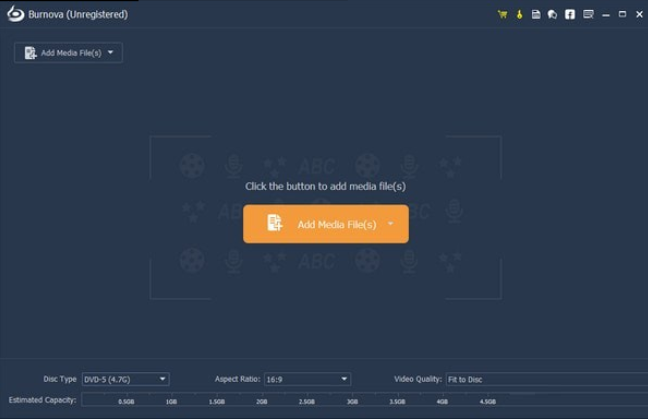
如何将视频刻录到DVD或蓝光光盘/文件夹/ iso文件?
步骤1.如果要将视频刻录到DVD光盘,请将空白DVD或蓝光光盘插入DVD驱动器。
步骤2.单击“添加媒体文件”,将一个或多个视频文件添加到该软件。
步骤3.单击主界面中的编辑按钮以编辑视频。
步骤4.在左下角选择“光盘类型”以确定要将视频刻录到哪种类型的DVD或蓝光光盘。
步骤5.单击“下一步”编辑DVD菜单。
步骤6.单击“下一步”以获取DV??D / BD刻录设置
您可以在此处进行以下DVD设置:
选择创建视频到DVD光盘或DVD文件夹/ ISO文件。
选择电视标准为NTSC或PAL。
使视频质量为自动,低,中或高。
从第一个标题或菜单播放DVD文件,或者使用或不使用循环播放所有标题。
步骤7.完成所有设置后,单击“开始”将视频刻录到DVD / BD。
1. 优化的脚步从未停止!
2. 更多小惊喜等你来发现~
3.更新优化了UI设计界面

光盘刻录软件(True Burner)v7.8
下载
BurnAware Free(免费光盘刻录软件)v15.2
下载
ExpressBurn DiscBurner(光盘刻录软件)
下载
光盘刻录工具旧版本
下载
MindShow1.0.0
下载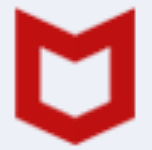
迈克菲全面安全保护套装v16.0
下载
魔兽争霸官方对战平台v2.4.80.15963
下载
Mindows工具箱8.17
下载147.97MB
2025-11-04
707.50MB
2025-11-04
100.40MB
2025-11-04
2.87MB
2025-11-04
174KB
2025-11-04
51KB
2025-11-04
84.55MB / 2025-09-30
248.80MB / 2025-07-09
2.79MB / 2025-10-16
63.90MB / 2025-07-08
1.90MB / 2025-09-07
210.99MB / 2025-06-09
374.16MB / 2025-10-26
京ICP备14006952号-1 京B2-20201630 京网文(2019)3652-335号 沪公网安备 31011202006753号违法和不良信息举报/未成年人举报:legal@3dmgame.com
CopyRight©2003-2018 违法和不良信息举报(021-54473036) All Right Reserved




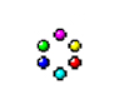







玩家点评 (0人参与,0条评论)
热门评论
全部评论